Cách tạo, chỉnh sửa và xóa comment (ghi chú) trong Word

Trong Word, comment (ghi chú) là những chú thích, góp ý hoặc giải thích được thêm vào văn bản. Comment có thể được sử dụng để đánh dấu các phần văn bản cần chỉnh sửa, lưu ý cho người khác hoặc để ghi lại những suy nghĩ của bạn về tài liệu.
Xóa comment (ghi chú) trong Word là thao tác loại bỏ những comment này khỏi tài liệu. Việc xóa comment có thể hữu ích khi bạn đã hoàn tất việc chỉnh sửa tài liệu và không muốn giữ lại những comment không cần thiết nữa.
Cách tạo, chỉnh sửa và xóa comment (ghi chú) trong Word
Tạo Comment
Bôi đen phần văn bản bạn muốn thêm comment.
Thực hiện một trong những cách sau:
- Nhấp vào tab Review trên thanh công cụ Ribbon.
- Nhấp vào nút New Comment trong nhóm Comments.
- Nhấp chuột phải vào văn bản đã bôi đen và chọn New Comment.
Nhập comment của bạn vào hộp văn bản xuất hiện.
Nhấn Enter để lưu comment.
Lưu ý:
- Comment sẽ được hiển thị bên cạnh văn bản bạn đã bôi đen.
- Bạn có thể di chuyển comment bằng cách kéo và thả hộp văn bản.
- Để thay đổi kích thước hộp văn bản, hãy nhấp chuột và kéo các cạnh.
Chỉnh sửa Comment
- Chọn comment cần chỉnh sửa: Nhấp vào comment bạn muốn chỉnh sửa. Comment sẽ hiển thị bên lề phải của trang.
- Chỉnh sửa nội dung: Sau khi chọn comment, bạn có thể bắt đầu chỉnh sửa nội dung trực tiếp bên trong hộp comment.

Cách tạo, chỉnh sửa và xóa comment (ghi chú) trong Word
Cách xóa comment trong Word
Sau đây sẽ mách cho bạn 2 cách để xóa comment trong Word đơn giản cùng tham khảo nhé !
Xóa từng comment:
- Nhấp chuột phải vào comment bạn muốn xóa.
- Chọn Delete Comment (Xóa comment) từ menu chuột phải.
Xóa tất cả comment:
- Chuyển đến tab Review (Rà soát) trên thanh công cụ.
- Nhấp vào nút Delete (Xóa).
- Chọn Delete All Comments in Document (Xóa tất cả comment trong tài liệu) từ menu thả xuống.
Ngoài ra, bạn cũng có thể sử dụng bàn phím để xóa comment:
- Để xóa comment được chọn, nhấn Delete (Xóa).
- Để xóa tất cả comment, nhấn Ctrl + Shift + C
Lưu ý:
- Khi bạn xóa một comment, comment đó sẽ bị xóa vĩnh viễn và không thể khôi phục được.
- Nếu bạn muốn ẩn comment thay vì xóa, bạn có thể chọn Hide Comments (Ẩn comment) từ tab Review (Rà soát).
Ngoài ra, bạn cũng có thể ẩn comment trong Word thay vì xóa chúng. Khi comment bị ẩn, chúng sẽ không được hiển thị trong văn bản, nhưng bạn vẫn có thể xem lại nếu muốn.
Để ẩn comment:
- Chuyển đến tab Review (Rà soát) trên thanh công cụ.
- Nhấp vào nút Tracking (Theo dõi).
- Chọn Show Markup (Hiển thị đánh dấu).
- Bỏ chọn Comments (Comment).
Tất nhiên bên cạnh đó còn một số ưu và nhược điểm khi Cách tạo, chỉnh sửa và xóa comment (ghi chú) trong Word cùng tham khảo nhé ! hy vọng những những thông tin dưới đấy sẽ hữu ích với bạn .
Ưu điểm khi sử dụng Comment (ghi chú) trong Word
Giao tiếp và cộng tác:
- Đánh giá và góp ý: Comment giúp cho việc đánh giá và góp ý cho nội dung tài liệu dễ dàng hơn. Mỗi người có thể thêm comment riêng của họ để đề xuất thay đổi, đặt câu hỏi hoặc chia sẻ ý tưởng.
- Theo dõi chỉnh sửa: Comment giúp theo dõi các thay đổi được thực hiện cho tài liệu theo thời gian. Ai đã thêm comment, khi nào comment được thêm và nội dung thay đổi được ghi lại rõ ràng.
- Hợp tác hiệu quả: Comment giúp cho việc cộng tác trên tài liệu giữa nhiều người trở nên hiệu quả hơn. Mọi người có thể cùng xem và thảo luận về nội dung tài liệu một cách trực tiếp, góp phần nâng cao chất lượng tài liệu.
Ghi chú và tham khảo:
- Lưu ý thông tin: Comment có thể được sử dụng để lưu ý thông tin quan trọng hoặc các chi tiết cần ghi nhớ về nội dung tài liệu.
- Dẫn nguồn và tham khảo: Comment có thể được sử dụng để dẫn nguồn tài liệu tham khảo hoặc trích dẫn thông tin từ các nguồn khác.
- Giải thích và hướng dẫn: Comment có thể được sử dụng để giải thích các khái niệm khó hiểu hoặc cung cấp hướng dẫn cho người đọc
Tổ chức và quản lý:
- Đánh dấu vị trí: Comment có thể được sử dụng để đánh dấu các vị trí cụ thể trong tài liệu cần được xem xét hoặc chỉnh sửa.
- Phân loại comment: Comment có thể được phân loại theo màu sắc, chủ đề hoặc người tạo để dễ dàng quản lý và theo dõi.
- Tìm kiếm comment: Comment có thể được tìm kiếm theo nội dung, người tạo hoặc ngày tạo để dễ dàng truy cập thông tin cần thiết
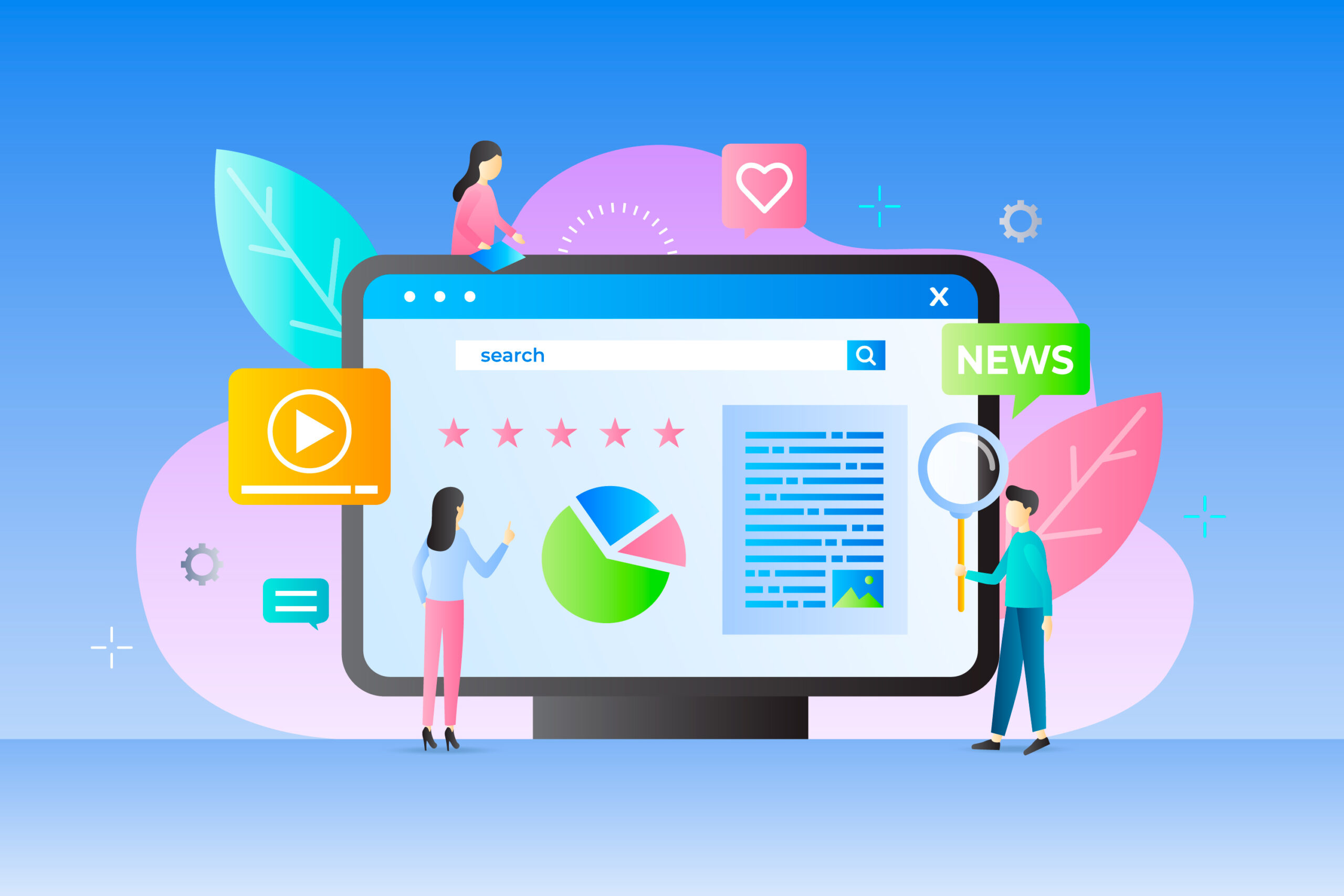
Cách tạo, chỉnh sửa và xóa comment (ghi chú) trong Word
Nhược điểm khi sử dụng Comment (ghi chú) trong Word
Rối mắt và lộn xộn:
- Quá nhiều comment: Việc có quá nhiều comment trong tài liệu có thể khiến cho tài liệu trở nên rối mắt và khó đọc.
- Comment không liên quan: Comment không liên quan đến nội dung tài liệu có thể gây mất tập trung và lãng phí thời gian cho người đọc.
- Comment cũ và lỗi thời: Comment cũ và lỗi thời có thể gây hiểu lầm và ảnh hưởng đến tính chính xác của tài liệu.
Quản lý phức tạp:
- Theo dõi comment: Việc theo dõi và quản lý một lượng lớn comment có thể tốn thời gian và công sức, đặc biệt là đối với các tài liệu dài và phức tạp.
- Xóa comment: Việc xóa comment thủ công có thể tốn thời gian và dễ mắc sai sót, đặc biệt là khi có nhiều comment trong tài liệu.
- Lọc comment: Việc lọc và phân loại comment theo các tiêu chí cụ thể có thể phức tạp và tốn thời gian.
Hạn chế bảo mật:
- Comment có thể bị lộ: Comment có thể bị lộ cho những người không được phép truy cập vào tài liệu, dẫn đến rủi ro về bảo mật thông tin.
- Comment có thể bị chỉnh sửa: Comment có thể bị chỉnh sửa hoặc xóa bởi những người không được phép, dẫn đến thay đổi nội dung tài liệu trái phép.
- Comment có thể bị lạm dụng: Comment có thể bị lạm dụng để đưa ra các ý kiến phân biệt đối xử, xúc phạm hoặc không phù hợp
Tóm lại, Comment (ghi chú) là một tính năng hữu ích trong Word giúp cho việc giao tiếp, cộng tác, ghi chú và tổ chức tài liệu trở nên hiệu quả hơn. Tuy nhiên, việc sử dụng Comment cũng có một số nhược điểm cần lưu ý để tránh gây rối mắt, lộn xộn và ảnh hưởng đến tính bảo mật của tài liệu.
Dưới đây là một số lưu ý khi tạo, chỉnh sửa và xóa comment (ghi chú) trong Word mà bạn nên biết.
Lưu ý khi tạo, chỉnh sửa và xóa comment (ghi chú) trong Word
Tạo comment
- Sử dụng comment cho mục đích trao đổi, thảo luận: Comment là công cụ hữu ích để trao đổi, thảo luận về nội dung tài liệu giữa những người cùng làm việc trên tài liệu đó.
- Sử dụng comment để đánh dấu các vấn đề cần giải quyết: Comment có thể được sử dụng để đánh dấu các vấn đề cần giải quyết, cần chỉnh sửa trong tài liệu.
- Sử dụng comment để ghi chú lại ý tưởng: Comment cũng có thể được sử dụng để ghi chú lại ý tưởng, đề xuất liên quan đến nội dung tài liệu.
- Tránh sử dụng comment cho mục đích cá nhân: Không nên sử dụng comment cho mục đích cá nhân như tán gẫu, nói chuyện phiếm không liên quan đến nội dung tài liệu.
- Sử dụng ngôn ngữ lịch sự, chuyên nghiệp: Khi viết comment, hãy sử dụng ngôn ngữ lịch sự, chuyên nghiệp, dễ hiểu và tránh sử dụng những từ ngữ xúc phạm, thiếu tôn trọng

Cách tạo, chỉnh sửa và xóa comment (ghi chú) trong Word
Chỉnh sửa comment
- Chỉ chỉnh sửa comment của bản thân: Người dùng chỉ nên chỉnh sửa comment của bản thân, không nên chỉnh sửa comment của người khác trừ khi có sự đồng ý của họ.
- Cập nhật comment khi cần thiết: Khi nội dung tài liệu có thay đổi, hãy cập nhật comment cho phù hợp để đảm bảo tính chính xác và nhất quán.
- Sử dụng tính năng trả lời comment: Tính năng trả lời comment cho phép người dùng trao đổi trực tiếp về một comment cụ thể, giúp theo dõi và quản lý các cuộc thảo luận dễ dàng hơn.
Xóa comment
- Xóa comment không cần thiết: Nên xóa comment không cần thiết, đã giải quyết hoặc lỗi thời để tránh làm lộn xộn tài liệu.
- Cẩn thận khi xóa comment: Trước khi xóa comment, hãy đảm bảo rằng comment đó không còn cần thiết và việc xóa nó không ảnh hưởng đến nội dung tài liệu.
- Sử dụng tính năng xóa tất cả comment: Tính năng xóa tất cả comment cho phép người dùng xóa nhanh chóng tất cả comment trong tài liệu.
Ngoài ra, bạn cũng cần lưu ý một số điểm sau:
- Comment có thể được ẩn hoặc hiển thị trong tài liệu.
- Comment có thể được theo dõi hoặc không theo dõi.
- Comment có thể được in ra cùng với tài liệu hoặc không.
Hy vọng những hướng dẫn này sẽ giúp bạn làm việc với comment trong Word dễ dàng hơn!
Hãy theo dõi Laratech.com.vn để có thể cập nhật thêm nhiều kiến thức hữu ích khác nhé!
Có thể bạn sẽ thích

Cách cài đặt và sử dụng VssID ứng dụng bảo hiểm số Việt Nam
 Phương Chi 15 Th7 2024
Phương Chi 15 Th7 2024 
Top 3 cách kiểm tra dung lượng 4G Vinaphone, Viettel, Mobifone
 Phương Chi 13 Th7 2024
Phương Chi 13 Th7 2024 
Top 3 cách kiểm tra thông tin thuê bao sim Viettel trả trước, trả sau
 Phương Chi 11 Th7 2024
Phương Chi 11 Th7 2024 
Cách ứng tiền Mobifone, ứng tạm tiền mạng Mobi 3k, 10k, 20k đến 50k
 Phương Chi 8 Th7 2024
Phương Chi 8 Th7 2024 
Cách chuẩn hóa thông tin thuê bao để tránh bị khóa sim, khóa số
 Phương Chi 8 Th7 2024
Phương Chi 8 Th7 2024 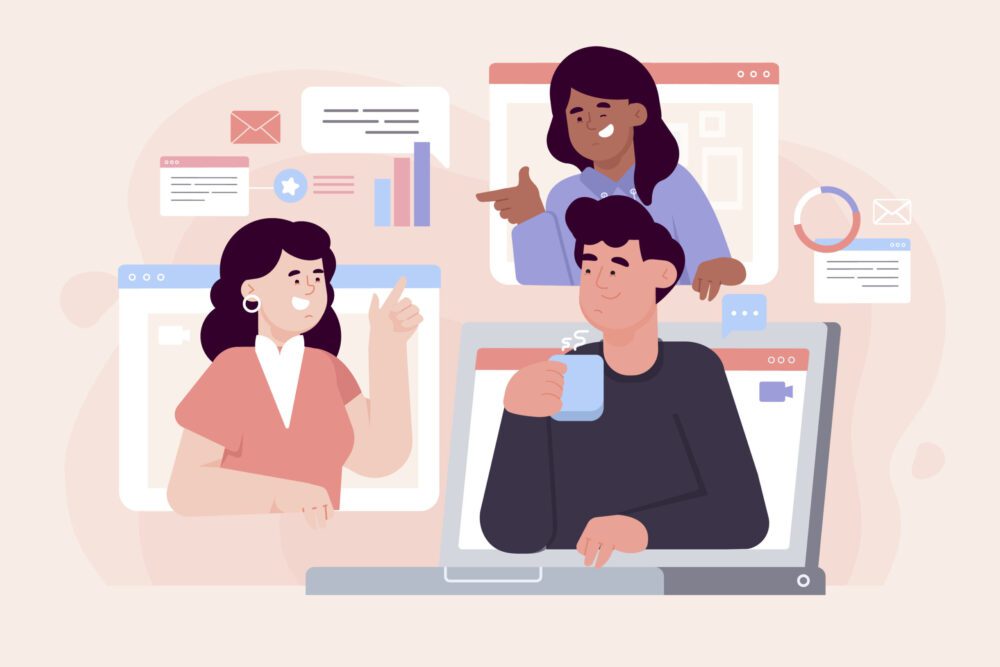
Cách sử dụng Teamviewer không cần cài đặt trên máy tính
 Phương Chi 6 Th7 2024
Phương Chi 6 Th7 2024